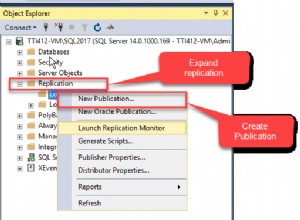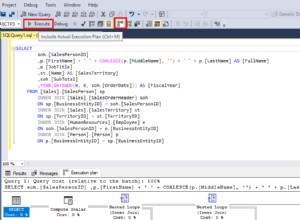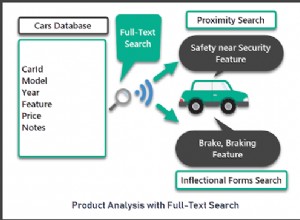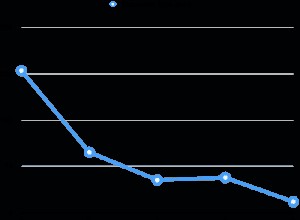Jedną z fajnych rzeczy w Azure Data Studio jest to, że możesz instalować rozszerzenia, aby rozszerzyć jego możliwości. Jednym z tych rozszerzeń jest rozszerzenie SQL Server Agent.
To rozszerzenie umożliwia wykonywanie takich czynności, jak tworzenie zadań, przeglądanie zadań, przeglądanie historii zadań, zatrzymywanie/rozpoczęcie zadań itp.
W tym artykule pokazano, jak zainstalować rozszerzenie SQL Server Agent w Azure Data Studio.
Zainstaluj rozszerzenie
W Azure Data Studio kliknij ikonę Rozszerzenia, aby wyświetlić rozszerzenia na pasku bocznym.
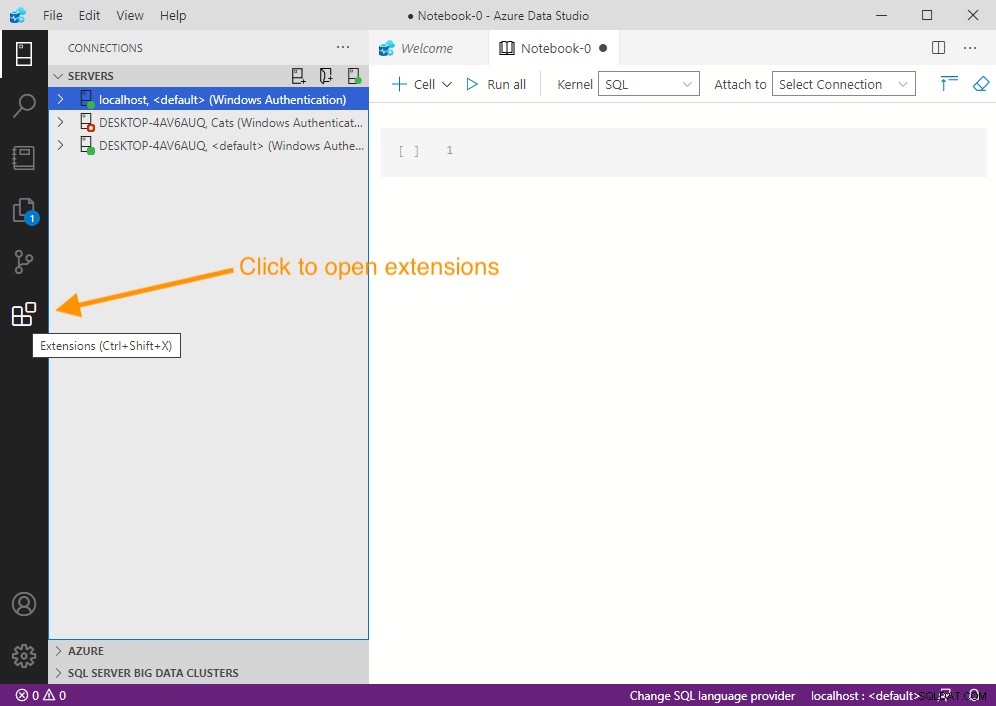
Kliknięcie tej ikony otwiera panel Rozszerzenia.
W okienku Rozszerzenia wpisz agent serwera sql (lub nawet po prostu agent ) w polu wyszukiwania u góry. Powinno to filtrować rozszerzenia tylko do agenta serwera SQL, w następujący sposób:
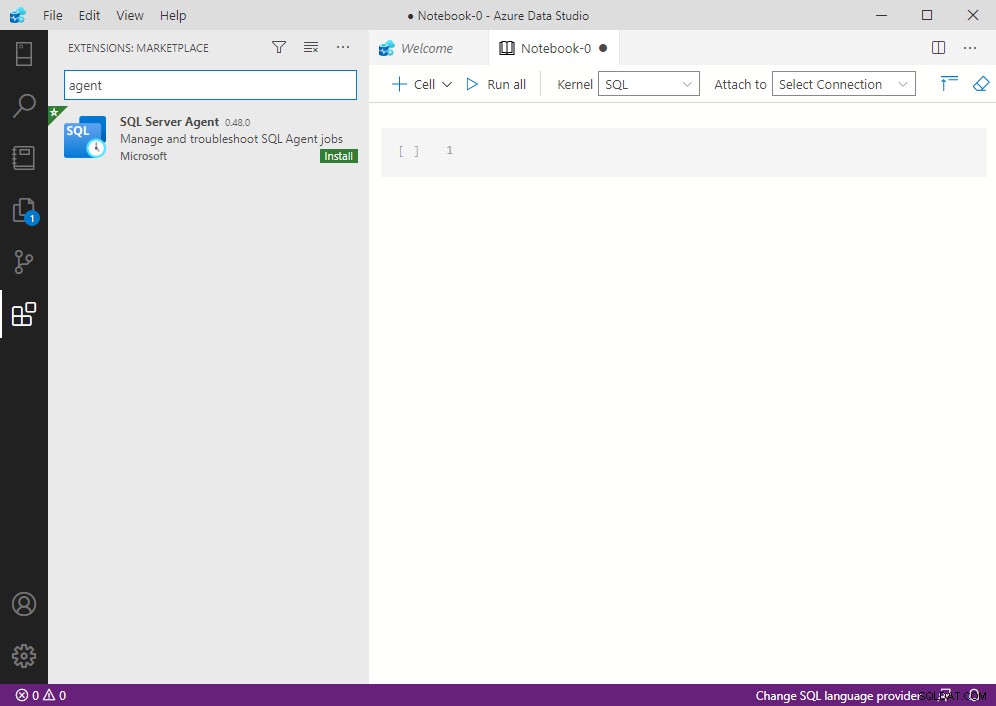
Kliknij Zainstaluj .
To zainstaluje rozszerzenie. Po zainstalowaniu, ekran SQL Server Agent powinien wskazywać, że został zainstalowany:
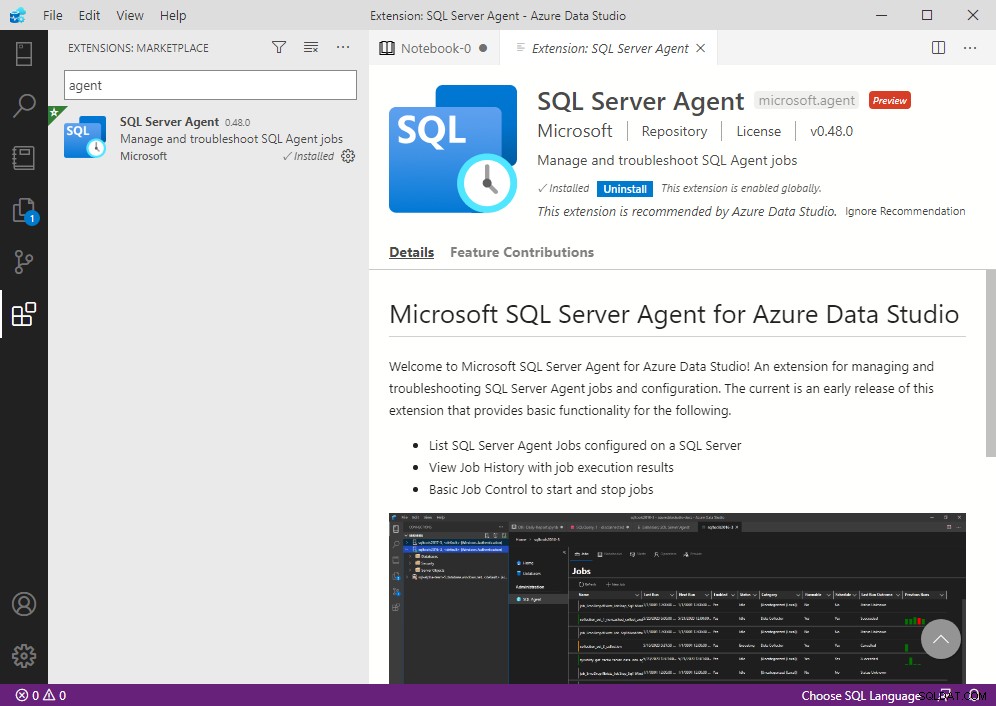
Na powyższym zrzucie ekranu widzimy, że zainstalowano ma obok niego znacznik wyboru i Odinstaluj obok niego pojawi się przycisk.
Użyj rozszerzenia
Teraz, gdy rozszerzenie SQL Server Agent jest zainstalowane, możemy śmiało z niego korzystać.
Rozszerzenie SQL Server Agent można znaleźć na karcie zarządzania serwerem.
Gdy masz serwery wyświetlane w lewym okienku, kliknij prawym przyciskiem myszy nazwę serwera, aby wyświetlić menu kontekstowe:
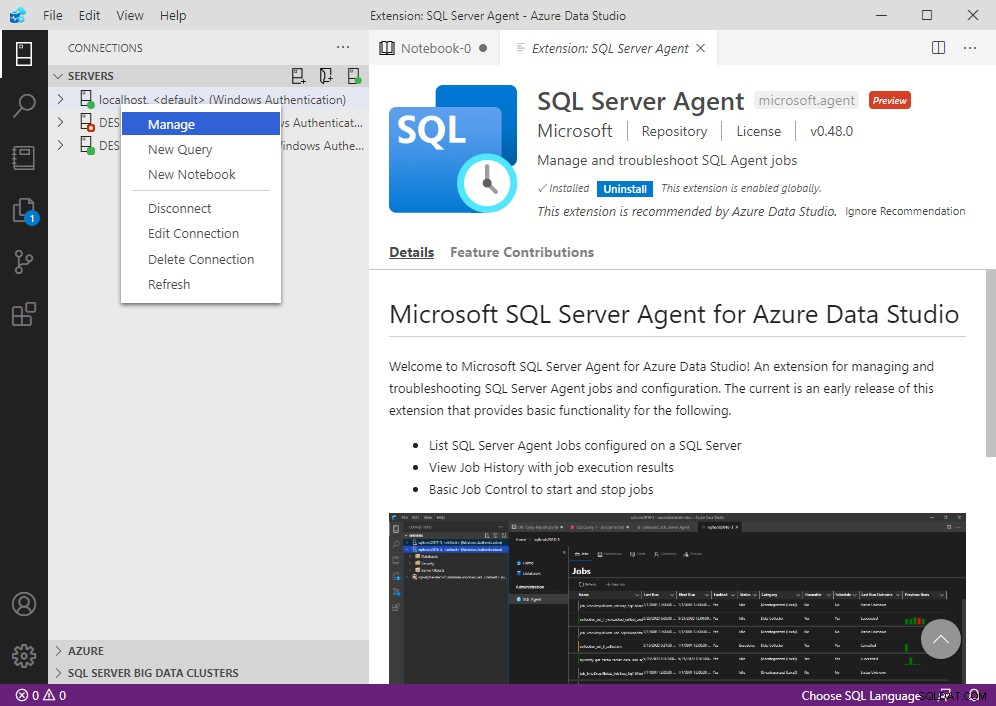
W menu kliknij Zarządzaj .
To otwiera zarządzanie Strona główna ekran serwera:
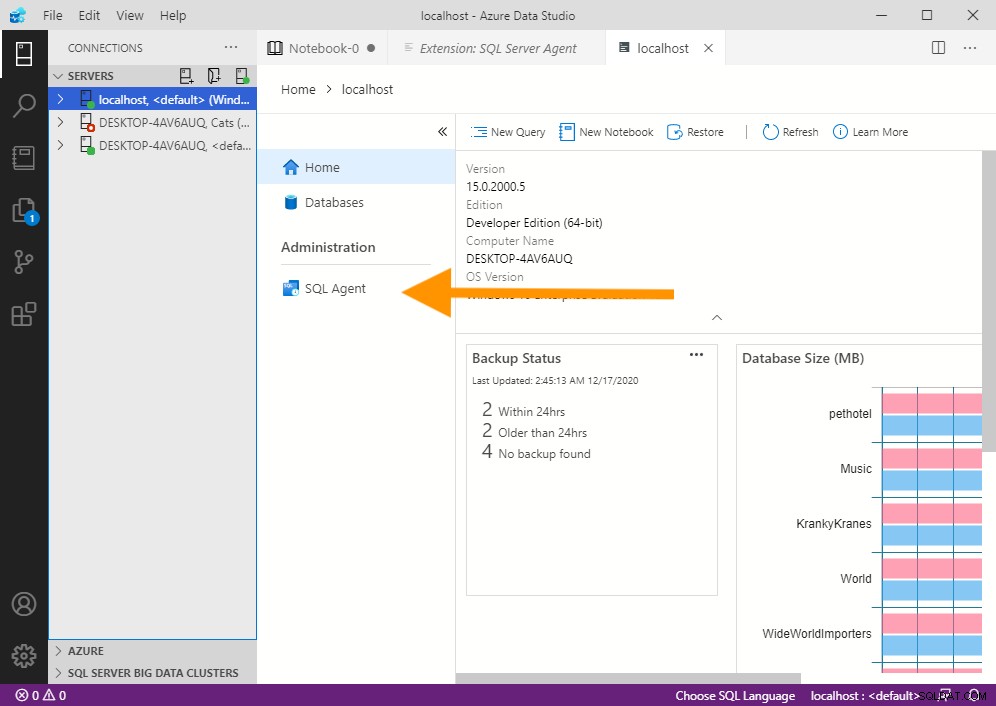
Stąd widzimy opcję SQL Agent.
Kliknij Agent SQL .
Spowoduje to otwarcie ekranu agenta serwera SQL, w którym możesz zarządzać zadaniami agenta serwera SQL na serwerze: